在线配色器
搭出好色彩

效果图制作分为三个部分:首先把人物抠出来,方法任意;然后用裂纹素材给脸部及肤色等区域增加裂纹;最后用碎片素材增加碎片,局部增加火焰效果,再整体润色即可。最终效果

本教程的磨皮方法操作起来可能有点复制,不过处理后的图片细节分布均匀,效果也非常精细。大致过程:首先需要选择精度好一点的素材图片,再磨皮之前需要创建两个曲线调整图层,

作者介绍的仿手绘方法非常专业,不过难度要大很多,需要一定的绘画基础,并对PS和SAI两款软件非常熟练,同时还需要配合手绘板绘制。原图
5、叠上粉红蒙板后,图层效果选“柔光”,再调整一下“不透明度”设置为85%,肤色顿时变得红润了起来。
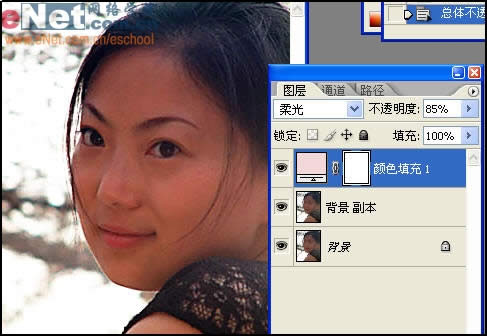
6、我们再进行肤色的细调,这次也是加一层纯色蒙板,点击右下方的图层栏的“创建新的填充或调整图层”按钮,取色器选取“浅灰色”,层的效果选“柔光”,同样调整一下“不透明度”设置为60%,看看,肤色不错了。

7、肤色调好了,现在我们发现背景明显偏红了,现在要调整一下背景。再加一层纯色蒙板,吸色器选“蓝色”,层的效果选择“正常”,把“不透明度”调到中间值,让蓝色明显一点,然后用橡皮擦把人的部分蓝色擦掉。
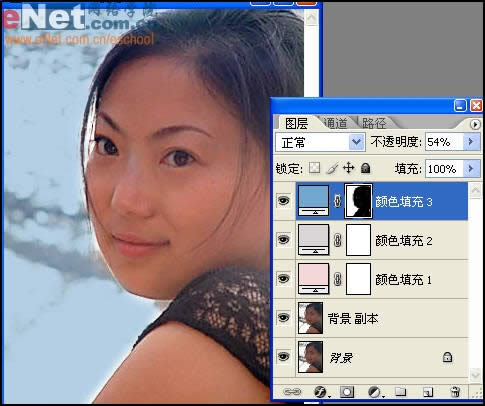
8、为了突出人物的主体,背景不宜太亮,所以层的效果我选择了“变暗”,调整一下“不透明度”设置为10%。
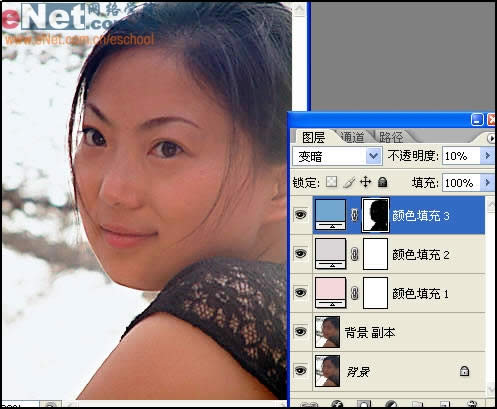
Copyright © 2016-2022 WWW.PSDEE.COM All Rights Reserved 版权归PSDEE教程网所有
本站所发布内容部分来自互联网,如有侵犯到您的权益烦请通知我们,我们会在3个工作日内删除相关内容
联系QQ:309062795 闽ICP备10004512号-4